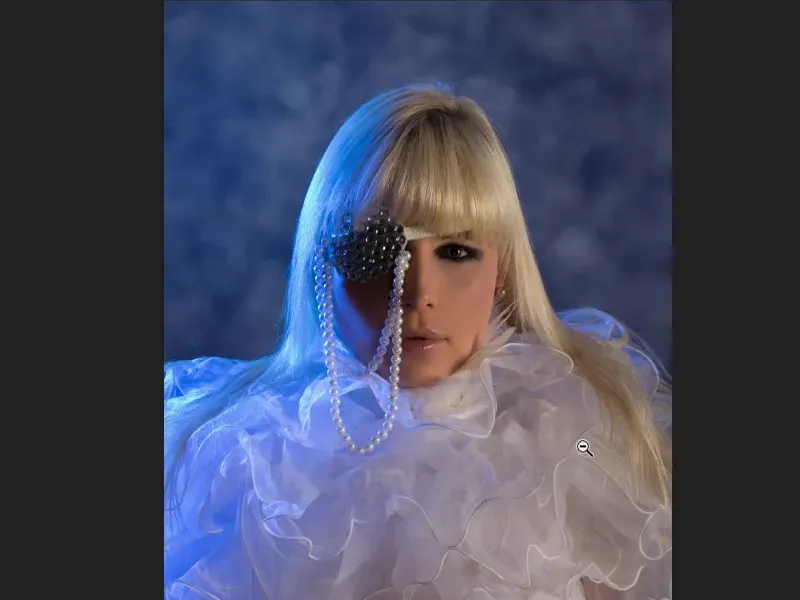Tiettyjen maalaustekniikoiden avulla voit työskennellä erittäin menestyksekkäästi korkealaatuisessa kauneudenhoitoremontissa tai missä tahansa muussa retusointitehtävässä.
Näytän sinulle nyt lopputuloksen. Ensimmäinen asia, joka silmiini pisti tässä kuvassa, oli tylsä tausta. Koska se ei ole täsmälleen kultaisessa leikkauksessa ja on hyvin litteä, koko sininen alue, päätin rajata kuvaa lähemmäs. Pidän kuitenkin asusta eli tästä valtavasta kauluskoristeesta, jonka malli on pukeutunut. Ajattelin: "Ei, tämä on ihan hyvä. Minun täytyy vain jotenkin täyttää se." Niinpä aloin maalaamaan taustaa hyvin yksinkertaisilla siveltimenkärjillä.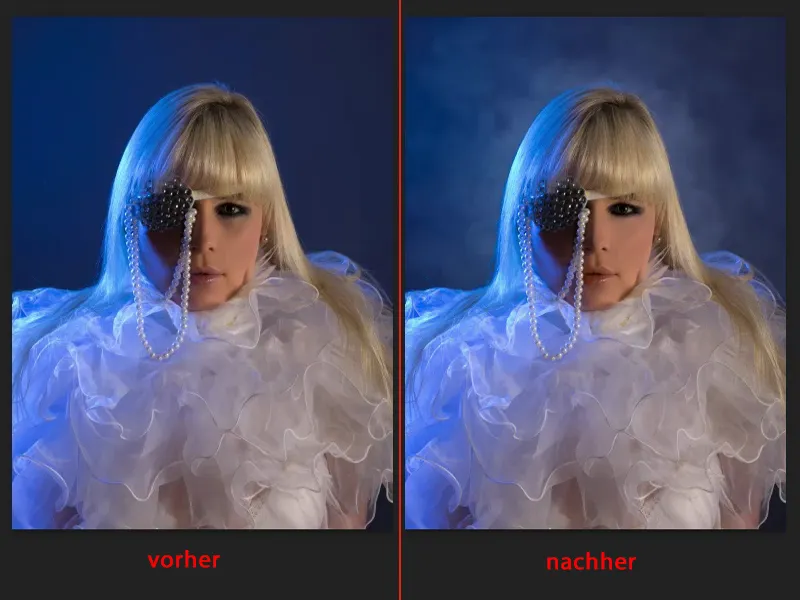
Sitten kun zoomaan hieman lähemmäksi tässä... Kun sanon sinulle nyt, paljastamatta sitä, että hiukset täällä alueella on maalattu (1), et todennäköisesti arvaa sitä. Mutta jos poistan retusointikerroksen (2), niin näet: Kyllä, täällä oli tämä tumma suortuva, ja se on yksinkertaisesti maalattu päälle feikkikarvoilla. Yhtäkkiä huomaat myös nämä feikkikarvat täällä, jotka on maalattu tyhjälle kerrokselle. Tai tämä kirkkaus nenässä ja silmän alla (3), kaikki on maalattu. Ja myös väri on säädetty.
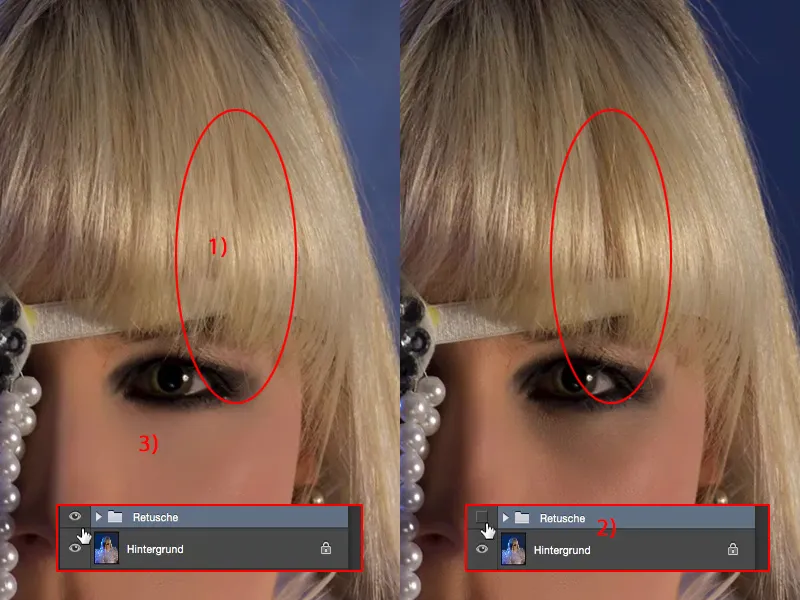
Ja jos tarkastelet huulia, niillä on melko hyvä väri, mutta olen maalannut niihin vähän ihonväriä.
Nämä tekniikat esitän sinulle nyt. Kaikki on hyvin yksinkertaista, voit tehdä sen heti tai tehdä sen mukana.
Taustaan pilviä
Ensinnäkin tarvitset tyhjän kerroksen taustalle (1). Se on myös normaalitilassa (2). Siirryt sivellin-työkaluun. Tässä näet jo minun järeän siveltimeni (3).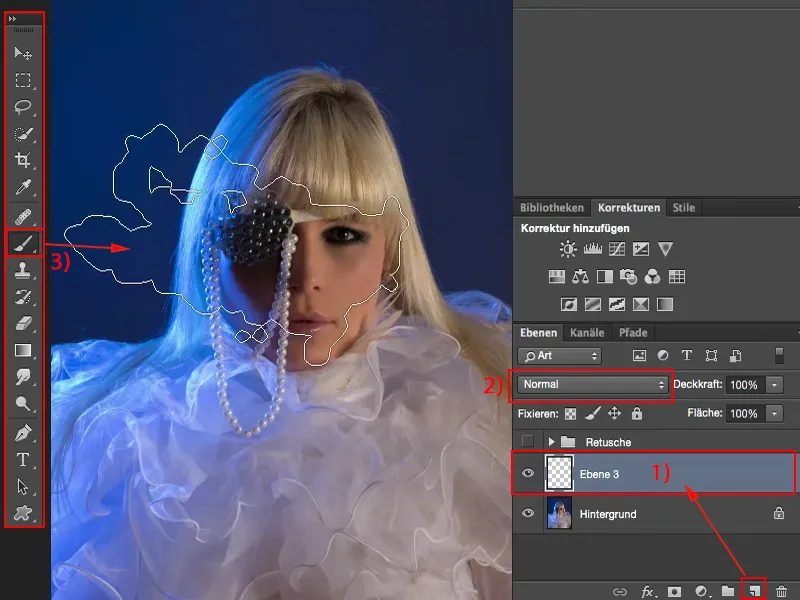
Otin yksinkertaisesti tämän (1), voit kuitenkin valita minkä tahansa mahdollisimman ison ja kömpelön siveltimen, jonka täältä löydät. Tärkeintä on, että vähennät peittävyyttä (2) hieman.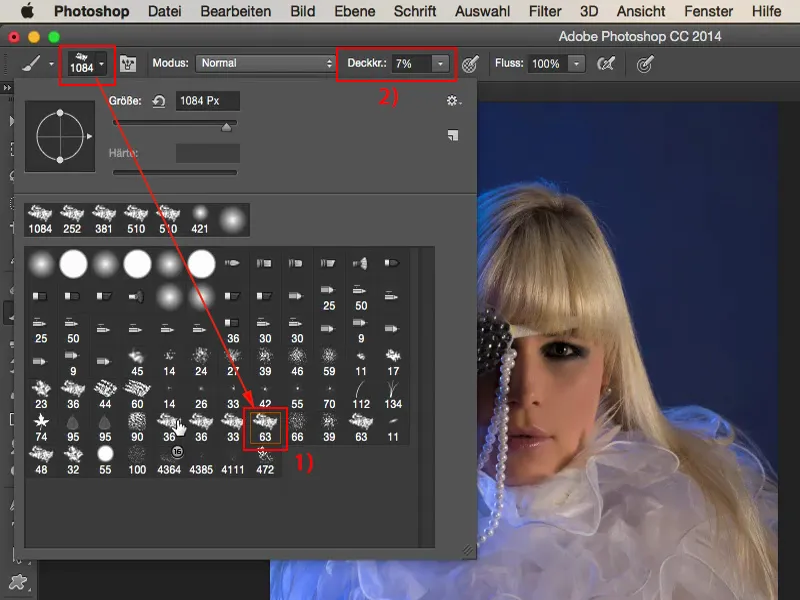
Käytän sitä sitten rohkeasti kuvassa. Valitsin sen niin suurena, että voin tuoda hieman rakennetta myös kuvan ulkopuolelle, käytännössä vain siveltimen reunaa käyttäen.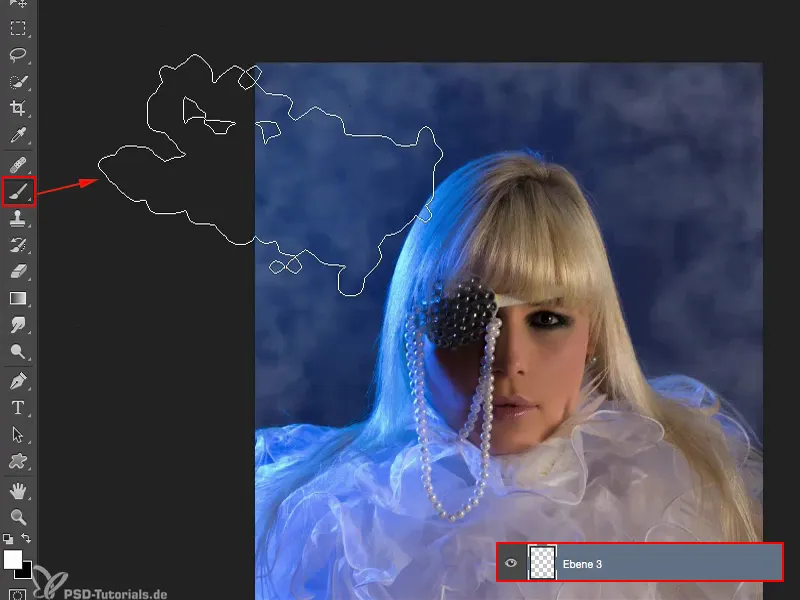
Sisällä teen sen vähän pienemmäksi ja teen täällä muita pilviä.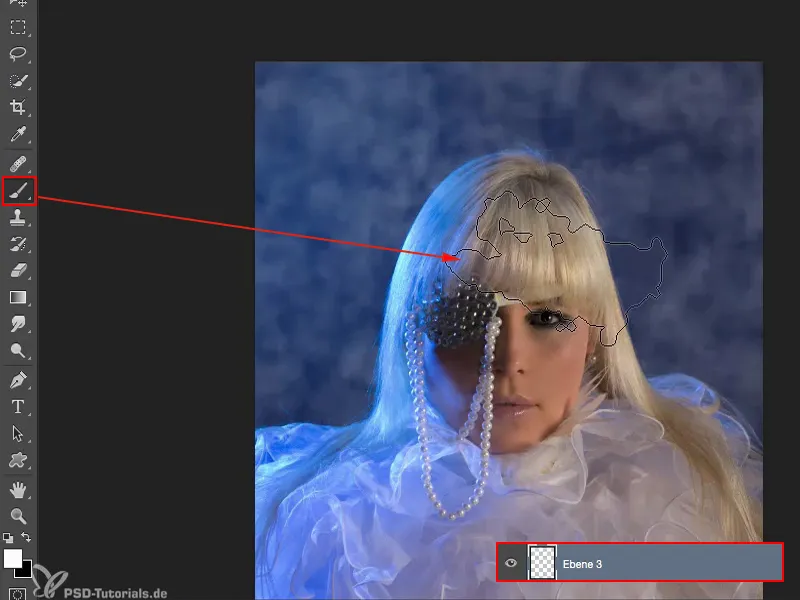
Voin tehdä sen vielä pienemmäksi, teen aina välillä pieniä yksityiskohtia. Tiivistän siten käytännössä tätä ilmapiiriä, kunnes mallini on täysin kehystetty.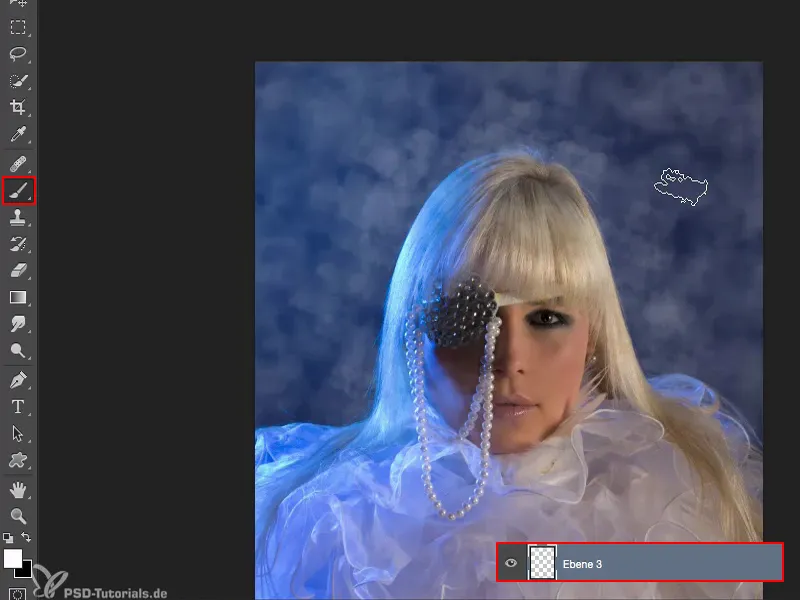
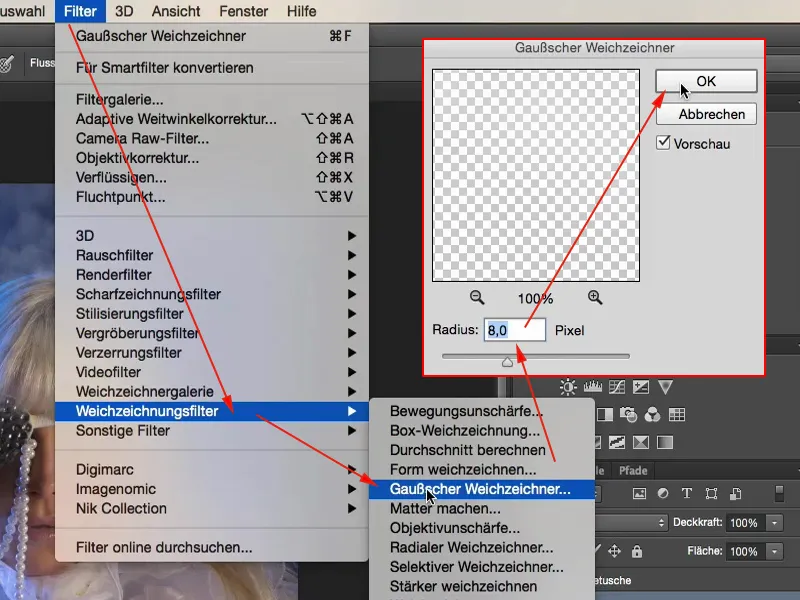
Ensimmäinen ongelma ratkaistu. Toinen ongelma luotu: Olen tietysti myös mallini päällä. Ja siksi tarvitsen kerrosmaskin (1) ja mustan siveltimen (2). Valitsen oletus siveltimen 100 % peittävyydellä (3) ja pyyhkäisen sillä nopeasti mallini yli, koska en halua sumua sinne, sen tulisi olla vain mallin takana.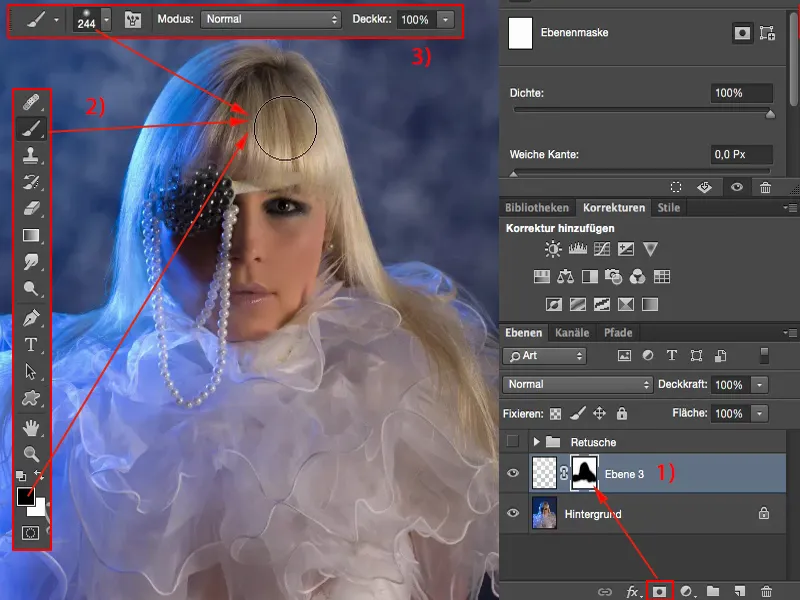
Vaihtoehtoisesti voisin nyt hieman vähentää sumua maskissa, jos haluan, tai voin vain vähentää peittävyyttä tässä. Jos katsot ennen-kuvaa, se näyttää jo alastomalta ja karulta, koska olemme tottuneet siihen, että taustalla tapahtuu jotain. Ja tämän voit tehdä helpoimmin ottamalla suuren, kömpelön siveltimen kärjen.
Sitten voit säätää tämän efektin peittävyyttä. Palaan takaisin 80 %:iin (1). Mielestäni näyttää aika mukavalta näin.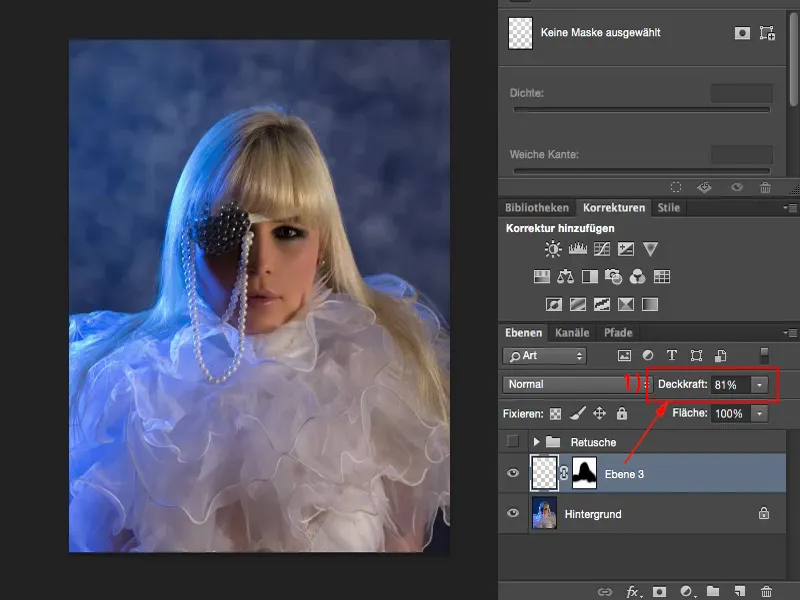
Ihon muokkaaminen
Seuraavaksi haluan maalata ihoon väriä. Katson: Missä minulla on puutteita? Ja tuossa kohdassa, minulla on sellainen harmaa, vihreä sävy (1), en halua sitä sellaisenaan. Joten menen toiselle tyhjälle kerrokselle (2), otan siveltimen (3) ja otan haluamani ihonvärin. Tässä tapauksessa se on noin tässä (4), voisin myös ottaa nenästä. Otan tämän ihonsävyn mukaan.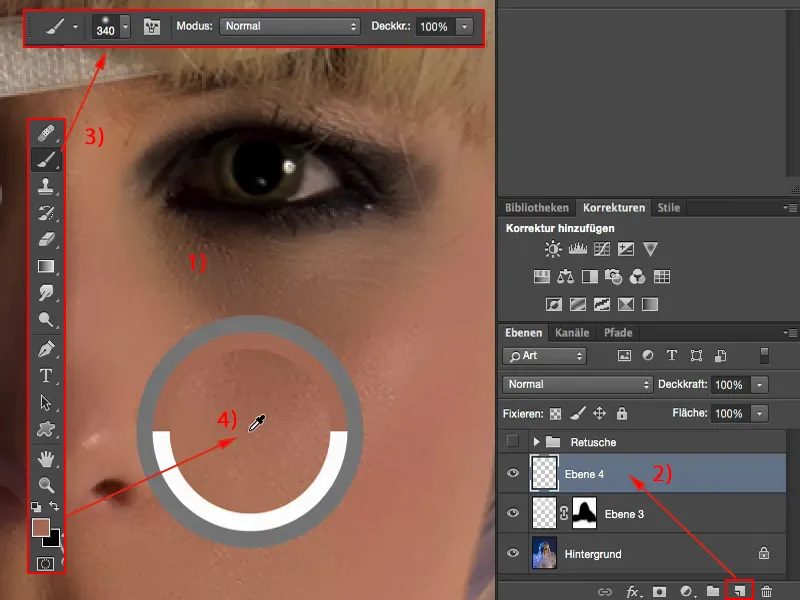
Maalaan sen nyt normaalitilassa (1) tähän päälle, joten peitän koko rakenteen täällä. En halua sitä. Haluan vain muuttaa ihonväriä.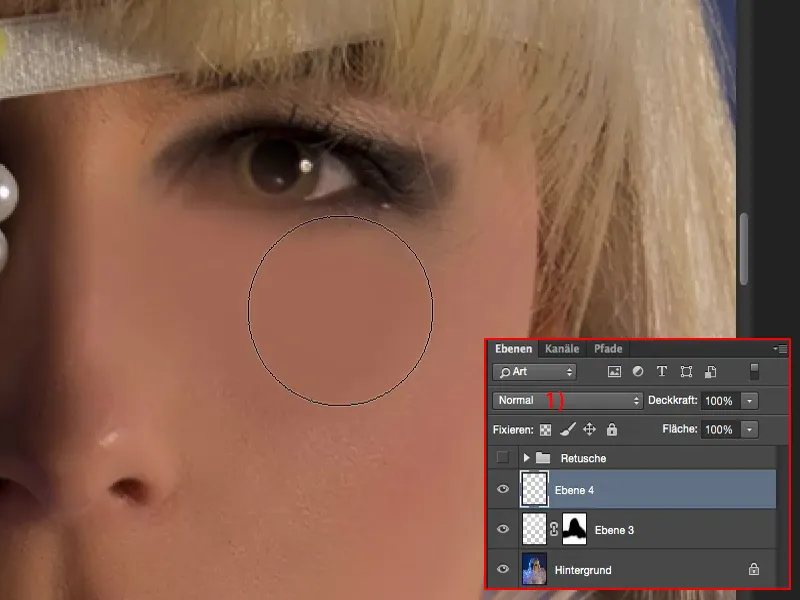
Joten minun täytyy asettaa kerroksen tila tilaan Väri (1). Kun sitten sivelen tätä yli 100 %:n peittävyydellä (2), se on tietysti liikaa, koska silloin väri on levitetty 100 %:sti. Mutta näet selkeästi, kuinka periaate toimii, koska rakenne säilyy 100 %. Ja juuri sitä haluan tässä.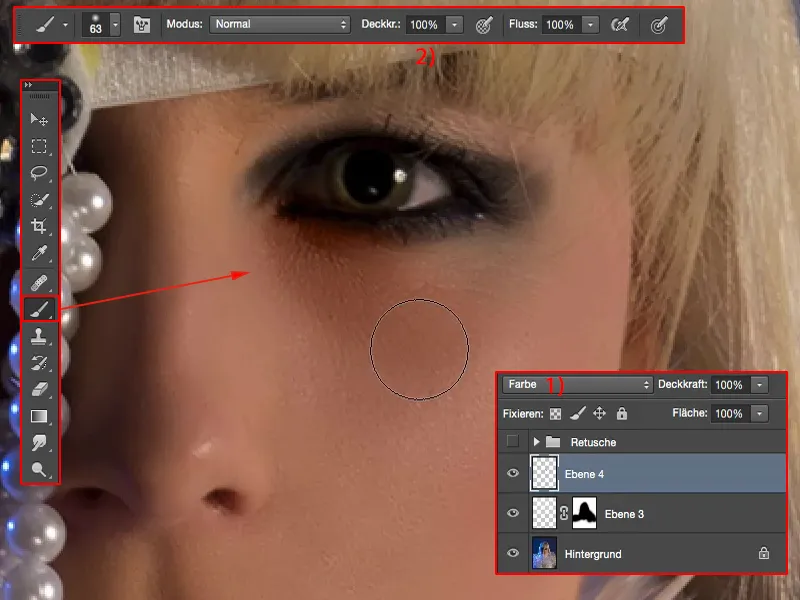
Joten palaan askelen taaksepäin, pienennän peittävyyttä 15 %:iin (1) ja voin nyt levittää tämän ihonsävyn hyvin kevyesti (2). Huomaan, että kolmannella kerralla siveltimen kanssa olen jo rajalla, että siitä tulee jälleen oranssia.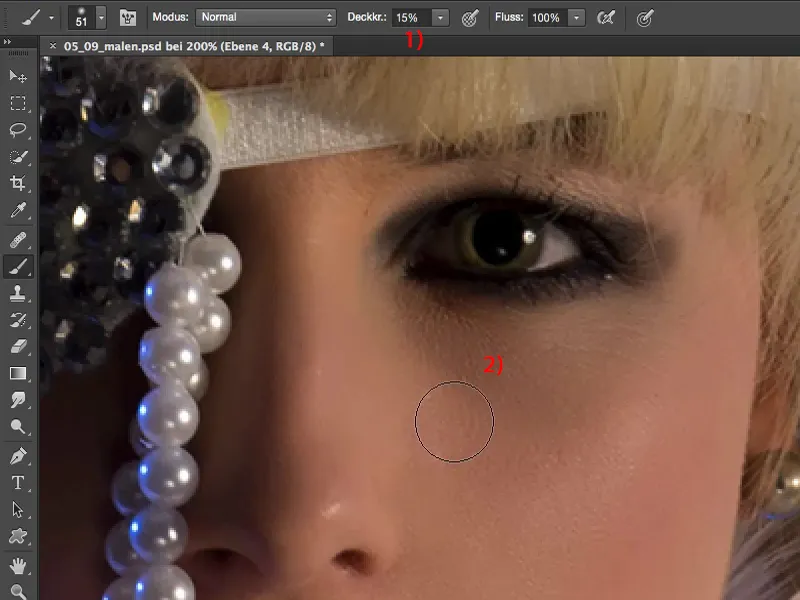
Kun katsot ennen ja jälkeen, pieni hienosäätö tekee kuvasta vain täydellisemmän. Ja tässä on kyse vähän korkean tason kauneuden retusoinnista. Korkean tason tarkoittaa vain sitä, että kiinnitämme huomiota yksityiskohtiin. Ja mielestäni tämä on tärkeintä, mitä haluat saada tältä opetusohjelmalta: Sinun täytyy oppia etsimään ja korjaamaan näitä yksityiskohtavirheitä, sitten olet jo hieman lähempänä täydellistä kauneuden retusointia.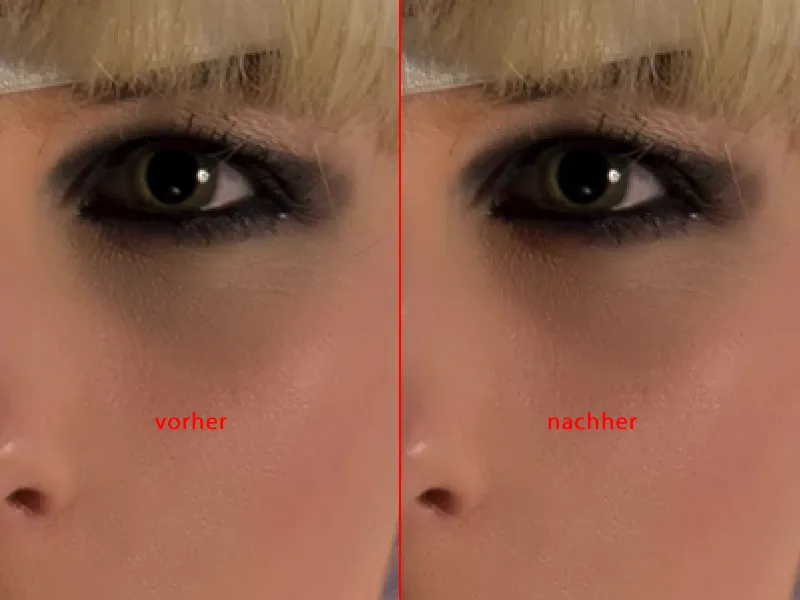
Piirrä varjoa silmän alle
Nyt meillä on varjo silmän alla. Kuinka tasoitamme sen nyt?
Samalla tavalla kuin tämän värikerroksen kanssa, luomme yksinkertaisesti kerroksen tilaan Luminanssi (1). Täällä ei enää ole väriä, täällä on vain kirkkautta. Esimerkiksi nenällä täällä on valoisaa. Joten otan vaalean ihonsävyn (2) ja levitän sen jälleen pienellä peittävyydellä (3) tälle kerrokselle.
Sivelen vain tähän päälle ja näet: Rakenne säilyy luonnollisesti. Sen täytyy olla niin. Ja olen jo lieventänyt tätä varjoa varmasti.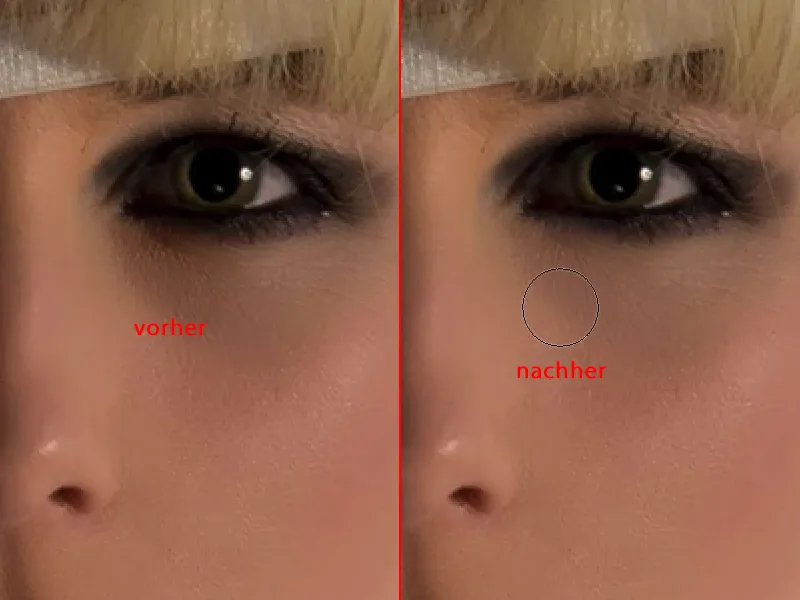
Jos se ei riitä, sinun on vain valittava vaalea sävy. Siirry tähän Värivalitsimeen (1), mene yksi sävy ylöspäin ja sinulla on taas tilaa ja voit vaalentaa enemmän täällä.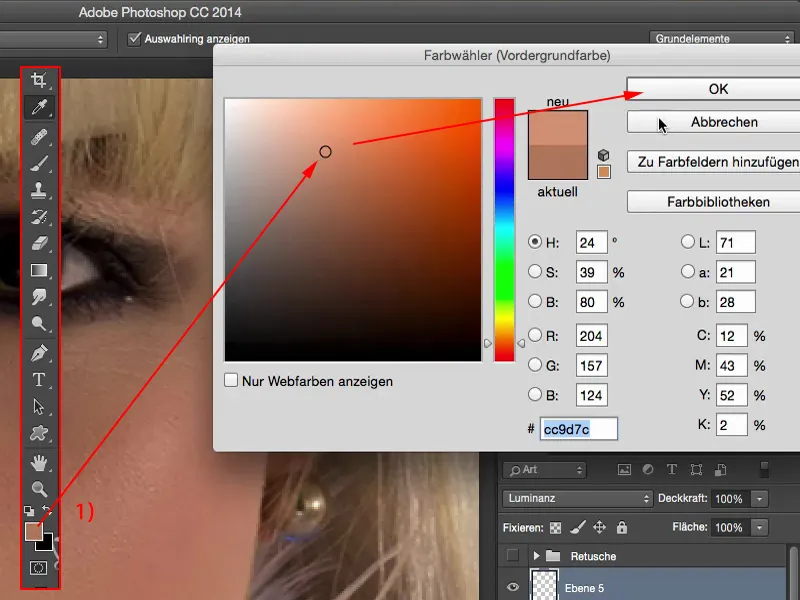
Niin yksinkertaista se voi olla, kun haluat muuttaa varjoa tai tummaa kohtaa. Samaa leikkiä voimme tietenkin tehdä myös huulilla. Täällä alhaalla meillä oli jo tila Väri (1). Jos haluat sovittaa huulenvärin hieman ihonsävyyn, ota vain ihonsävyä (2) ja mene huulten yli muutaman kerran hyvin pienellä peittävyydellä (3). Ja näet: Se ei vaikuta paljoa, mutta kokonaisuudessaan kokonaisuus näyttää hieman yhtenäisemmältä.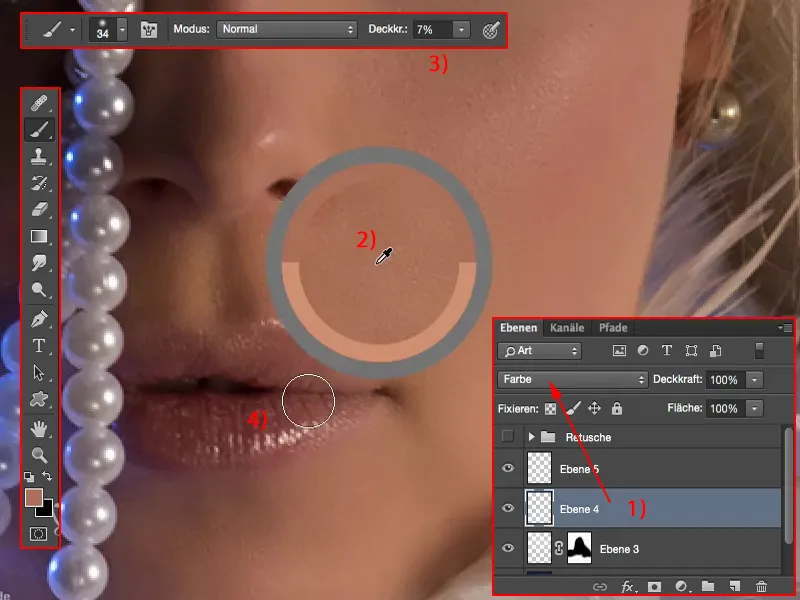
Hiusten muokkaaminen
Tulemme hiuksiin - Maalaamme hiuksia. Tämä rako (1) tulee täyttää täällä.
Joten arvasit oikein - uusi tyhjä kerros (2). Otamme siveltimen, otamme suunnilleen tämän kirkkauden. En halua suoraan poistaa kiiltoa, koska muuten kaikki tulee liian näkyviin. Ehkä hieman kauempana (3).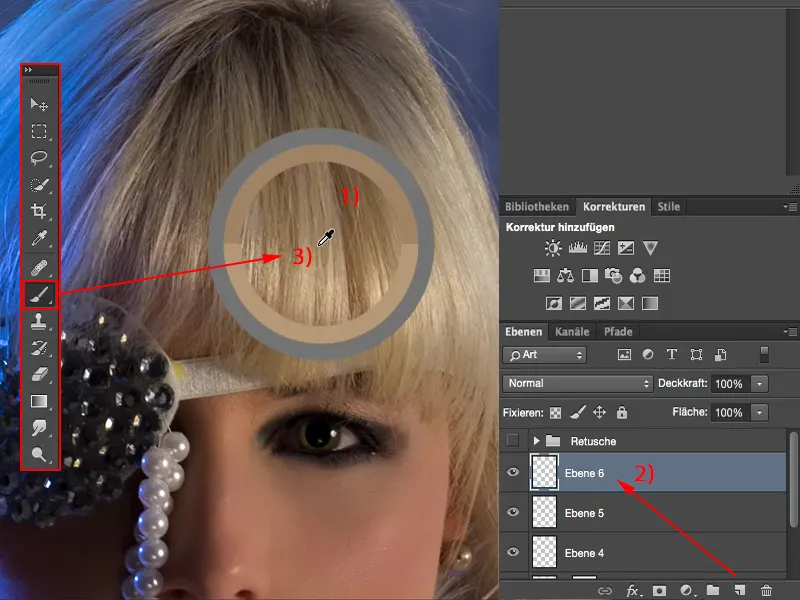
Tarvitsen hyvin pienen siveltimen, ehkä yhden tai kaksi pikseliä (1). Ja sitten maalaan tässä yksi, kaksi, kolme, neljä, viisi kertaa nämä hiukset alas (2), luonnollisesti 100 %:n peittävyydellä (3). Alussa se näyttää todella tyhmältä.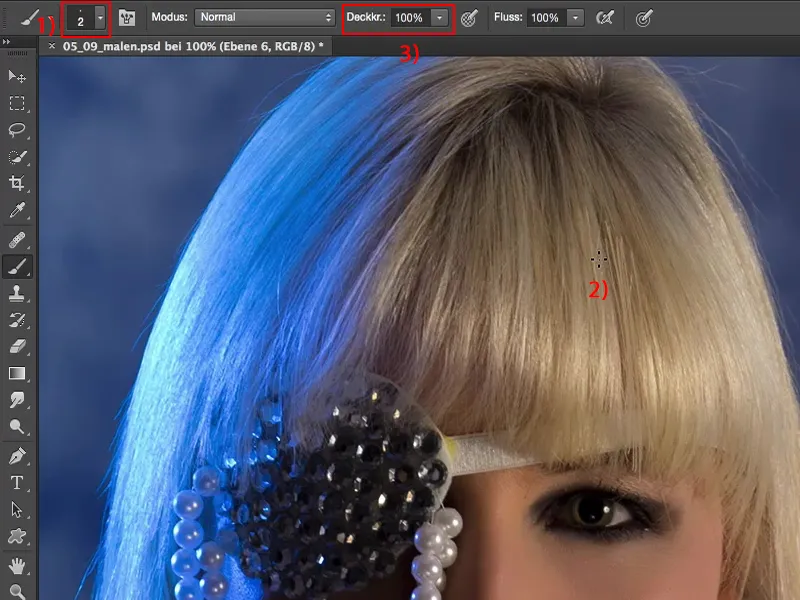
Kopiointi tämä kerros (1) ja siirrä se yksinkertaisesti hieman, yksi tai kaksi pikseliä tänne (2).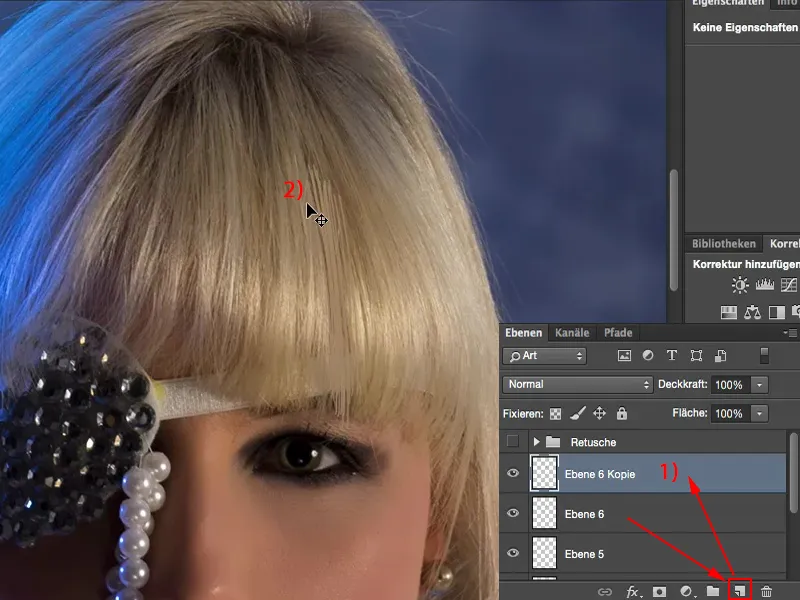
Vähennän sen sitten heti (1), mene Vapaan muokkauksen (2) ja luon tälle kaarevuuden (3) vielä perään, jätän tämän tänne valumaan ulos.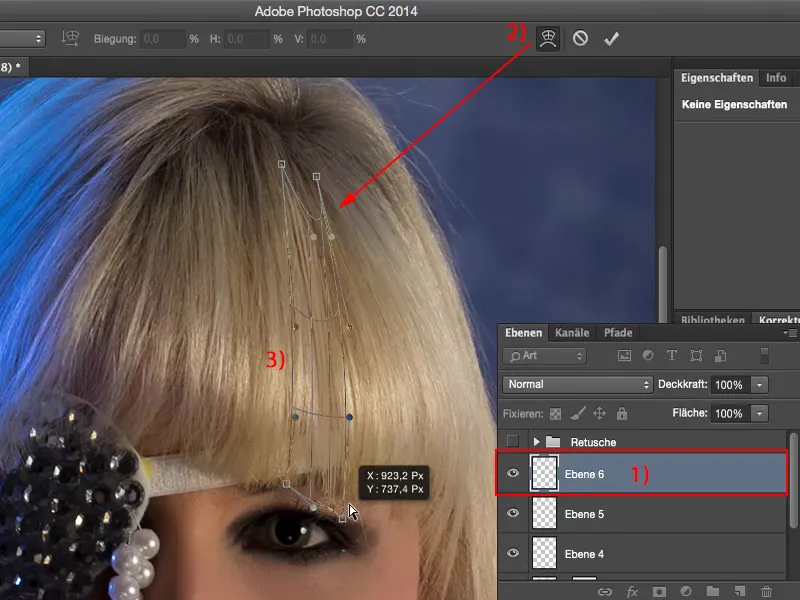
Transformoin sen uudelleen heti, koska minun täytyy tehdä tästä hieman tiiviimpi. Näyttää hienolta. Sitten käännämme tämän vielä vähän ja siirrämme tämän täsmälleen tähän raosta yli pikselin tarkkuudella.
Täällä ylhäällä se ei näytä hienolta (1), mutta siellä ei ole myöskään rakoa, se ei häiritse ollenkaan. Joten: vähennetty siveltimen peittävyys (2), pieni siveltimen kärki (3) ja varmistaaksesi siisti siirtymä. Ja jo olet täyttänyt tämän raon. Jos tiedät sen, ehkä näet sen, mutta joka katsoo kuvaa tällä tavalla, ei koskaan tule ajatelleeksi, että tämä hiusreikä on maalattu tänne.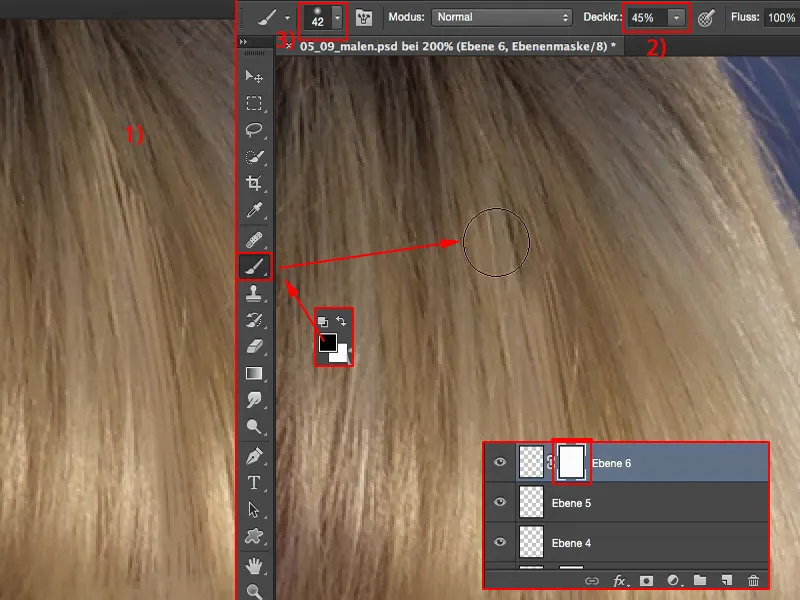
Yhteenveto
Joten voit työskennellä erittäin ei-tuhoisasti eri kerrosten tilojen kanssa yksittäisillä kerroksilla. Voit maalata ihonsävyä, voit maalata ihon kirkkautta, voit maalata hiuksia, joo, voit jopa maalata oman sumuisen taustan.